Page 1

視乎裝置軟件或服務供應商的不同,本手冊中的某些內容可能與您的裝置存在差異。
Printed in Korea
World Wide Web
http://www.samsungmobile.com
HongKong China. 11/2009. Rev.1.0
Code No.:GH68-26181A
Page 2

GT-B7300
用戶手冊
Page 3
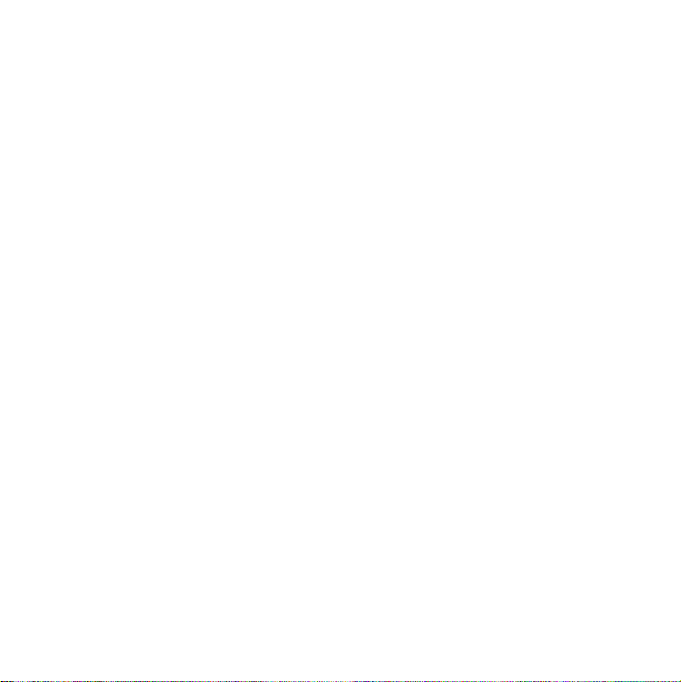
請先閱讀!
您有以下幾個選擇以取得深入瞭解您的手機所需的資訊、說明和提
示:
•
說明系統
統解釋如何使用各種
•
Extended Usage Guide
Samsung
Extended Usage Guide
以方便使用。
進階使用技巧以及更多詳情。
Reader
(www.adobe.com)
•
用戶手冊
及特徵。
養本手機的提示的資訊。
述的內置說明。
(
在手機上
網站上,可找到
Extended Usage Guide
或
Adobe Acrobat - 可從 Adobe
(
列印本
它包含有關三星軟件和特徵的廣泛資訊,以及使用並保
) -
手機附有說明。 這個內置的可搜尋說明系
Microsoft
免費下載
) -
本用戶手冊專門用於指導您了解手機的功能
程式和特徵。
(
僅提供在線英語版本
Adobe Acrobat (.pdf)
。 可在線檢視指南或將檔案下載並列印
包含有關手機特定功能的
要檢視該檔案,必須安裝
的網站
Adobe Reader
對於本手冊中未涵蓋的主題,請參閱上
。
) - 在
格式的
Adobe
2
Page 4
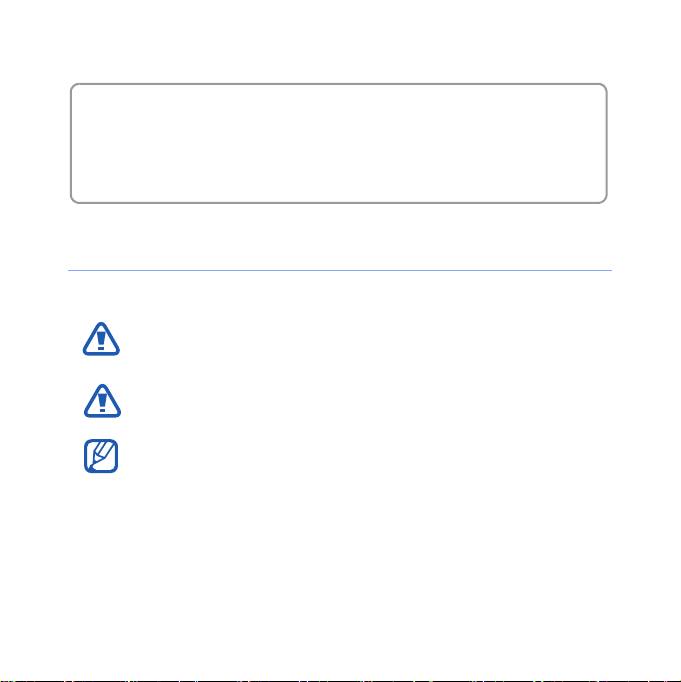
多謝您購買此手機。 本手機基於三星的高科技和高標準,為您提
供高質素的流動通訊和娛樂。
•
使用手機之前,請先仔細閱讀本手冊,以確保安全和正確使用。
•
本手冊中的說明基於手機的預設設定。
指示圖標
開始使用前,請熟悉本手冊中將出現的圖標︰
警告—可能造成自身或他人傷害的情況
警告
注意—可能損壞手機或其他設備的情況
注意
備註—附註、使用提示或其他資訊
3
Page 5
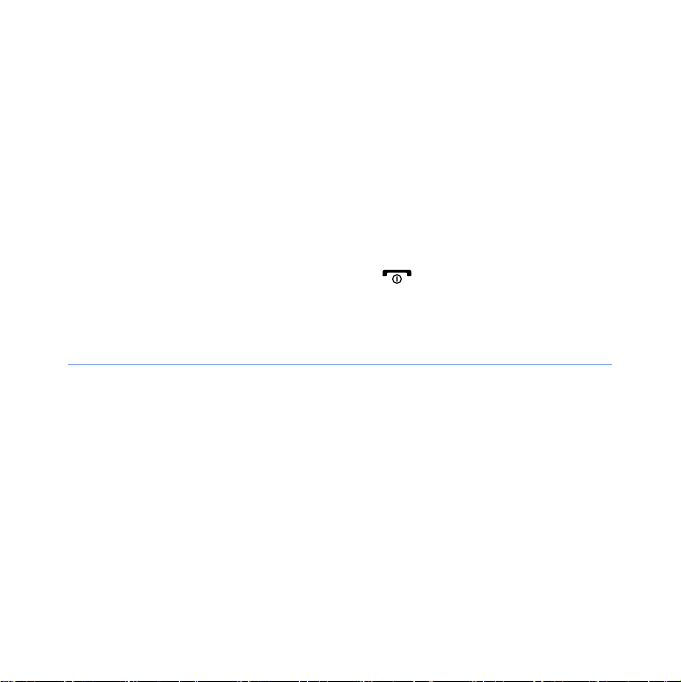
X
參閱—包含相關資訊的頁面;例如︰X 第 12
「請參閱第
12
頁」)
頁 (表示
>
[]
接著—為執行某個步驟,您必須選取的選項或功能表的順
序;例如︰輕觸開始 → 設定(表示選擇開始之後,接著選
擇設定)
方括號—手機按鍵;例如︰
[]
(表示結束/電源鍵)
版權與商標
構成本裝置的所有技術和產品的產權均歸其各自擁有者所有︰
•
本產品包含從
軟件。
Corporation
• Java™ 是 Sun Microsystems, Inc.
• Bluetooth® 是 Bluetooth SIG, Inc.
QD ID
Microsoft Corporation
Microsoft
︰
B015579
和具有
Microsoft
的註冊商標。
。
分公司
MS
處獲得的授權
名稱的軟體都是
的商標。
的全球註冊商標—藍牙
4
Microsoft
Page 6
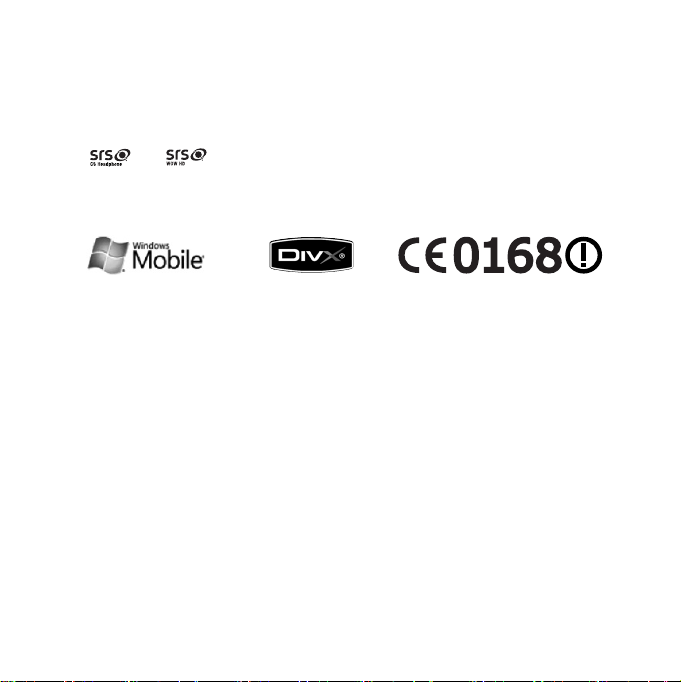
•Wi-Fi®、
Alliance
•DivX® 是 DivX, Inc.
•
WOW HD
關於
DivX®
DivX
瞭解更多資訊及將檔轉換為
可播放
關於
這款
DivX Certified®裝置必須註冊,才能播放
(VOD)
DivX VOD
序並瞭解更多有關
Wi-Fi CERTIFIED 圖示,和 Wi-Fi
的註冊商標。
的註冊商標,經授權方可使用。
睿
是SRS Labs, Inc. CS Headphone
技術經
SRS Labs, Inc.
DIVX 影片
是一種由
影片的正式
Divx®
DIVX 點播影片
內容。 要產生註冊碼,請找出在本裝置的設定功能表中的
DivX, Inc.
DivX Certified
的影片最大可達
部分。 前往
DivX VOD
建立的數碼影片格式。這是一種播放
Divx
vod.divx.com
授權方可使用。
裝置。 請瀏覽
影片的軟件工具。
320x240
的資訊。
5
圖示是
Wi-Fi
的註冊商標。
www.divx.com
DivX Certified
。
DivX
點播影片
,利用這個代碼完成註冊程
Page 7
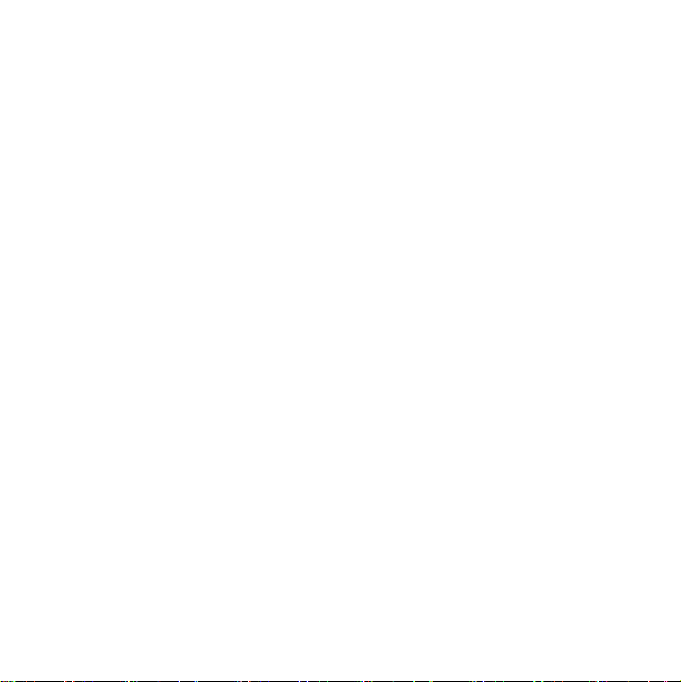
目錄
介紹您的手機 ....................................... 9
配件簡介 .......................................................... 9
開始瞭解手機 .................................................. 10
裝配並準備您的手機 .......................................... 15
首次開機 ........................................................ 18
自訂手機 ........................................................ 21
使用 Widget ................................................... 24
使用捷徑工具列 ................................................ 28
使用應用程式 .................................................. 29
輸入文字 ........................................................ 30
通訊 ................................................. 37
使用連絡人 ..................................................... 37
通話 ............................................................. 41
訊息 ............................................................. 44
多媒體 ............................................... 48
相機 ............................................................. 48
媒體播放器 ..................................................... 55
6
Page 8
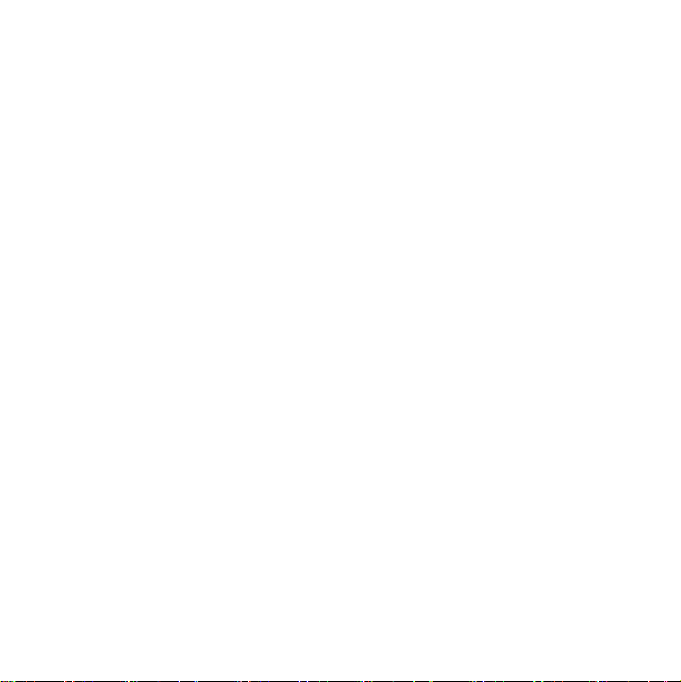
相片 ............................................................. 58
數位相框 ........................................................ 59
FM 收音機 ...................................................... 61
視訊編輯器 ..................................................... 63
遊戲 ............................................................. 66
Java ............................................................. 66
個人管理 ............................................ 67
ActiveSync .................................................... 67
時鐘 ............................................................. 70
日程表 ........................................................... 73
記事 ............................................................. 74
備忘錄 ........................................................... 75
錄音機 ........................................................... 76
工作 ............................................................. 77
小算盤 ........................................................... 78
單位換算 ........................................................ 80
Smart Reader ................................................ 81
網頁應用程式 ...................................... 83
使用 Opera 瀏覽網頁 ........................................ 83
搜尋 Widget ................................................... 85
串流播放器 ..................................................... 85
7
Page 9
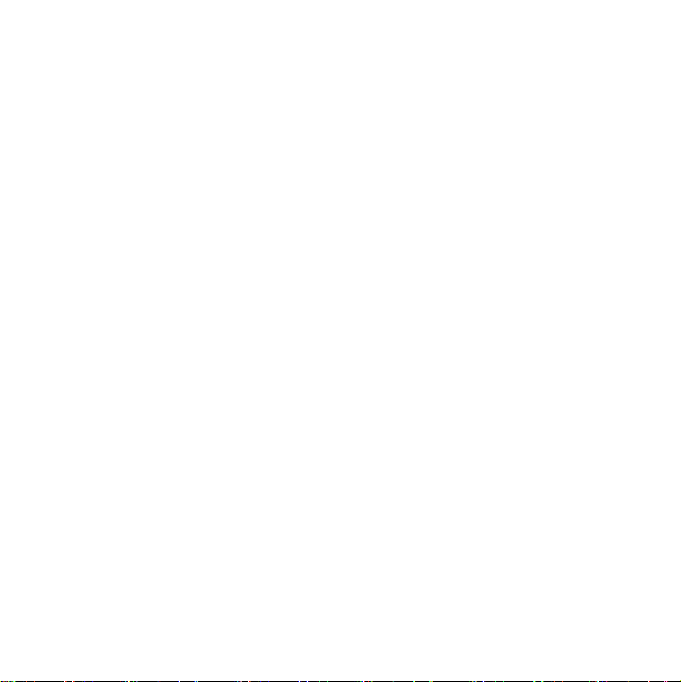
Midomi ......................................................... 86
RSS Reader .................................................. 88
Podcast ........................................................ 90
QIK .............................................................. 92
社群 ............................................................. 94
Marketplace .................................................. 96
Microsoft My Phone ........................................ 96
連線 ................................................. 97
連線到網際網絡或您的網路 .................................. 97
GPS ............................................................ 100
藍牙 ............................................................ 102
Wi-Fi ........................................................... 106
數位連結中心 ................................................. 107
故障排除 .......................................... 111
安全與使用資訊 .................................. 115
8
Page 10

介紹您的手機
配件簡介
您的包裝盒中包括下列物品:
•
手機
•
電池
•
旅行充電器 (充電器
•
用戶手冊
•
視乎您所在的地區和服務提供商,手機附件及提供的配件可能有所不同。
•
可以向本地三星經銷商購買其他配件。
•
隨附的配件應用在您手機上時性能最佳。
•
請只使用三星認可的軟體。 盜版或非法軟體可能造成不屬於生產商保用
範疇的損壞或故障。
)
9
Page 11
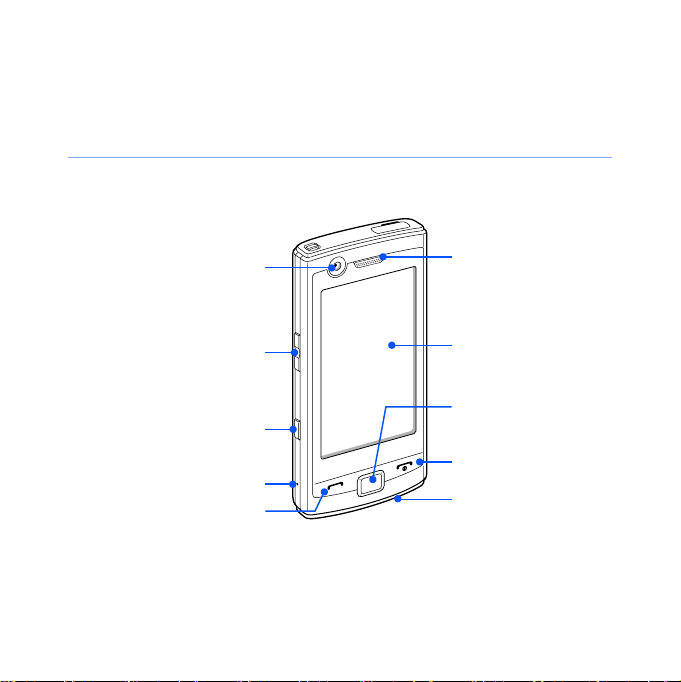
開始瞭解手機
前視圖
用於視像通話的前置
通話
相機鏡頭
音量鍵
功能表鍵
重設按鈕
/
揚聲器鍵
10
聽筒
觸控屏
返回鍵
結束
話筒
/
電源鍵
Page 12
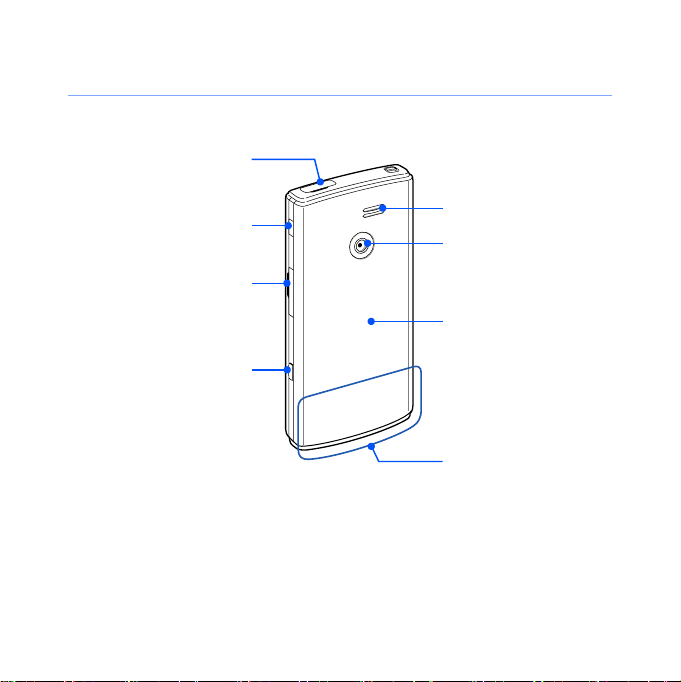
後視圖
多功能插孔
鎖定鍵
記憶卡插槽
相機鍵
喇叭
後置相機鏡頭
電池蓋
內置天線
11
Page 13
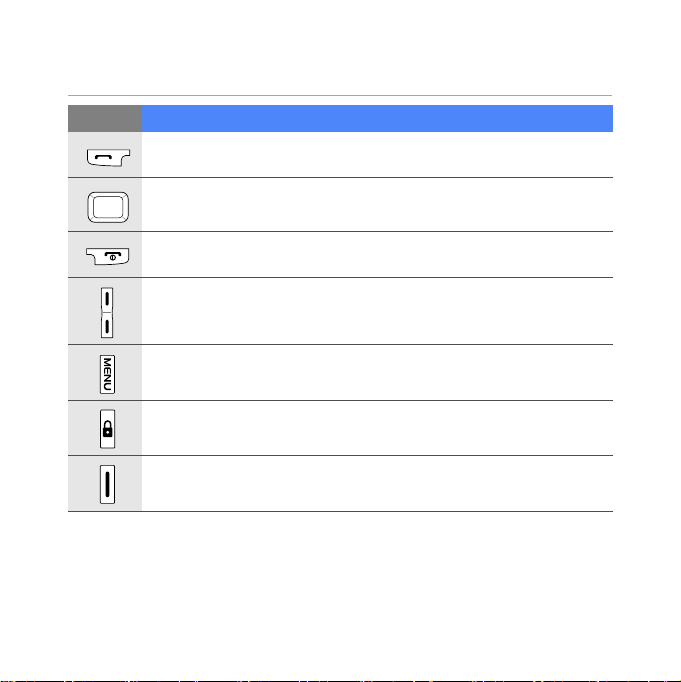
按鍵
按鍵 功能
開啟撥號螢幕;撥出或接聽電話;通話時 (按住) 啟動揚聲器
返回上一級功能表;啟動工作切換程式 (按住
開機或關機 (按住);結束通話;返回今日螢幕
調校音量;在通話中調校通話音量;來電時將鈴聲靜音
進入主功能表;啟動錄音機 (按住
啟動或取消睡眠模式;鎖定或解除鎖定外部按鍵和觸控屏 (按住
開啟相機;在相機模式下可拍照或錄影
)
)
12
)
Page 14
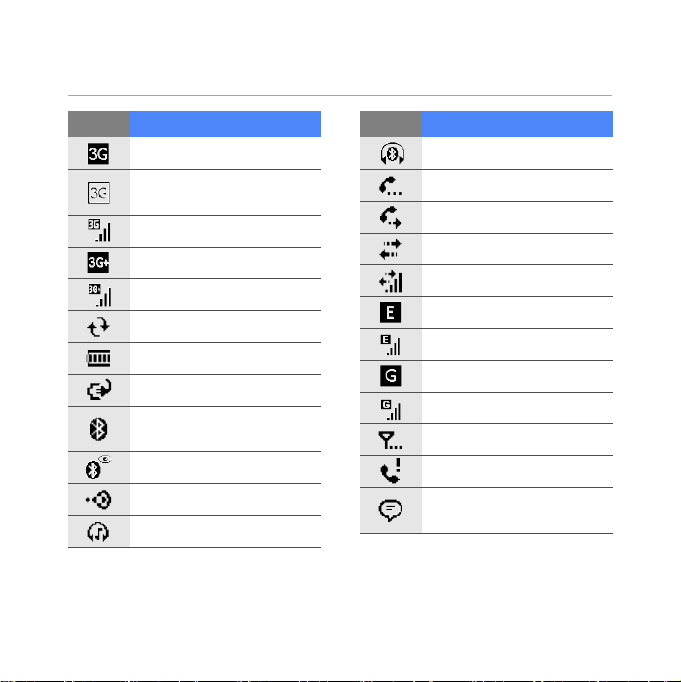
圖示
圖示 功能
UMTS
UMTS
數據通話不可用
(
已連接
HSDPA
已連接
ActiveSync
電池電量
電池充電
嘗試經由藍牙存取或藍牙
已啟動
已啟動藍牙可見度
經由藍牙接收數據
已連接藍牙立體聲耳機
網絡可用
網絡可用
UMTS
網絡可用
HSDPA
正在執行
網絡
網絡
圖示 功能
已連接藍牙免提裝置
)
保留通話
來電轉駁已啟動
已連接至電腦
正在進行數據通話
EDGE
網絡可用
已連接
EDGE
網絡
GPRS
網絡可用
已連接
GPRS
網絡
搜尋訊號
未接來電
有更多狀態圖示可用
輕觸圖示查看
(
)
13
Page 15
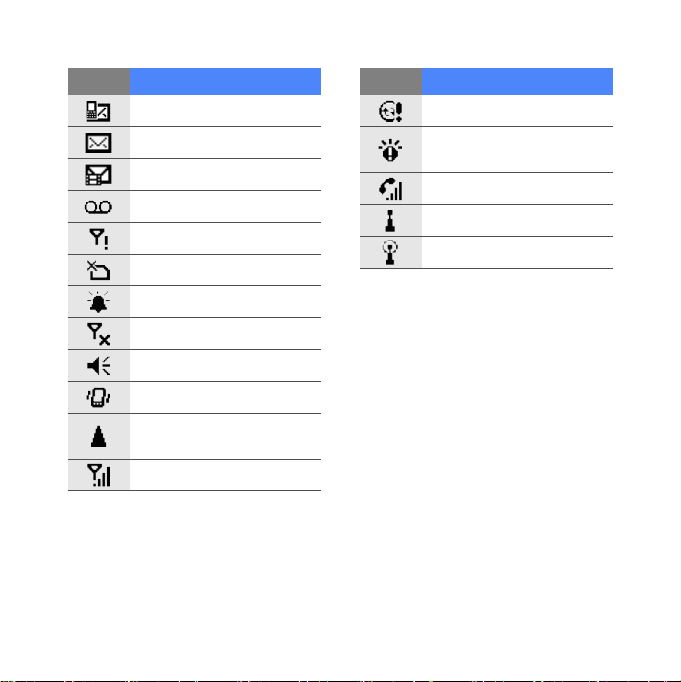
圖示 功能
收到新的簡訊
收到新的電郵訊息
收到新的多媒體訊息
收到新的留言信箱訊息
無訊號
無
SIM 或 USIM
待響鬧鐘
離線
鈴聲開啟
鈴聲設為震動
漫遊 (在正常服務地區以
)
外
訊號強度
圖示 功能
同步錯誤
緊急通知 (輕觸圖示可查
)
看訊息
正在進行語音通話
Wi-Fi
已啟動
卡
正在進行
Wi-Fi
數據通話
14
Page 16
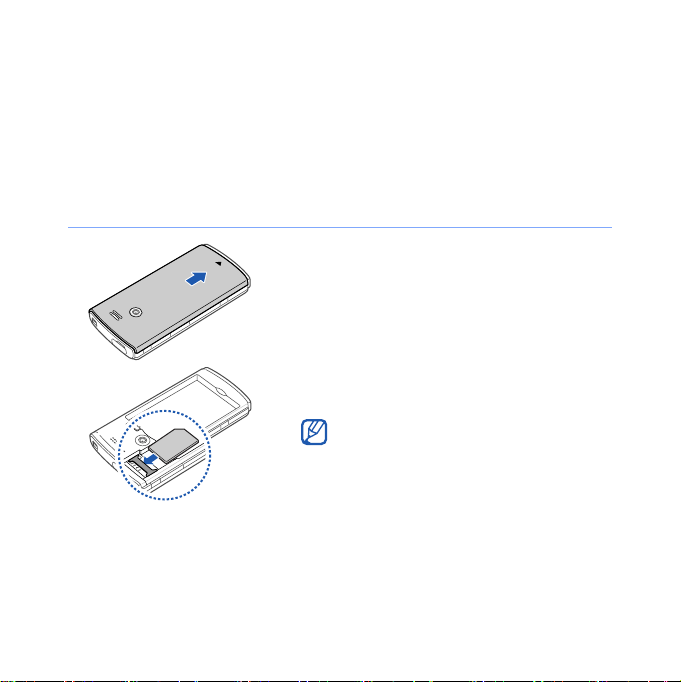
裝配並準備您的手機
使用手機前,必須安裝
可選擇是否安裝
儲存媒體檔案時,則可能必須安裝
插入 SIM 或 USIM 卡及電池
SIM 或 USIM
SIM 或 USIM
1
取下電池蓋。
2
插入
卡、安裝電池並為電池充電。
卡,但要充分使用一些應用程式和
SIM 或 USIM
SIM 或 USIM
將
SIM 或 USIM
點向下。
15
卡。
卡。
卡插入手機,金色觸
Page 17
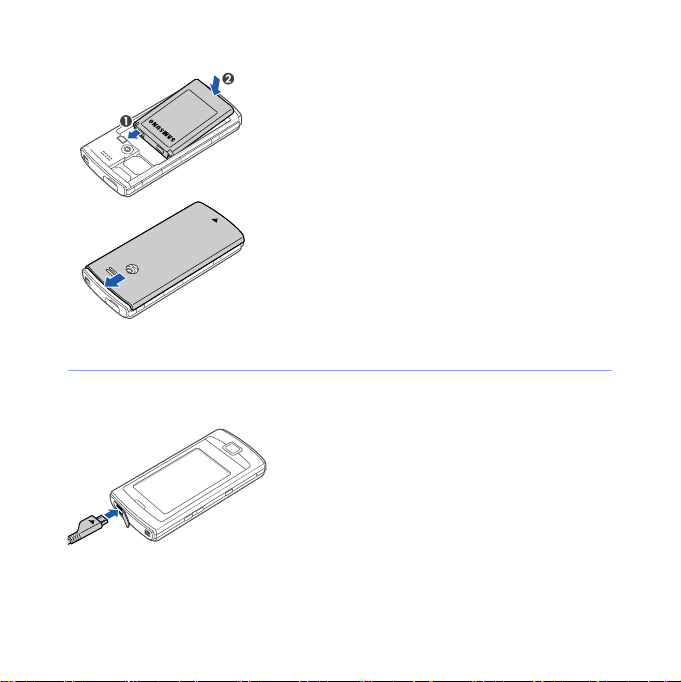
充電
3
插入電池。
4
蓋上電池蓋。
1
打開手機頂部的多功能插孔蓋。
2
將旅行充電器的較小一端插入多功能插
孔。
3
將旅行充電器較大一端插入電源插座。
16
Page 18
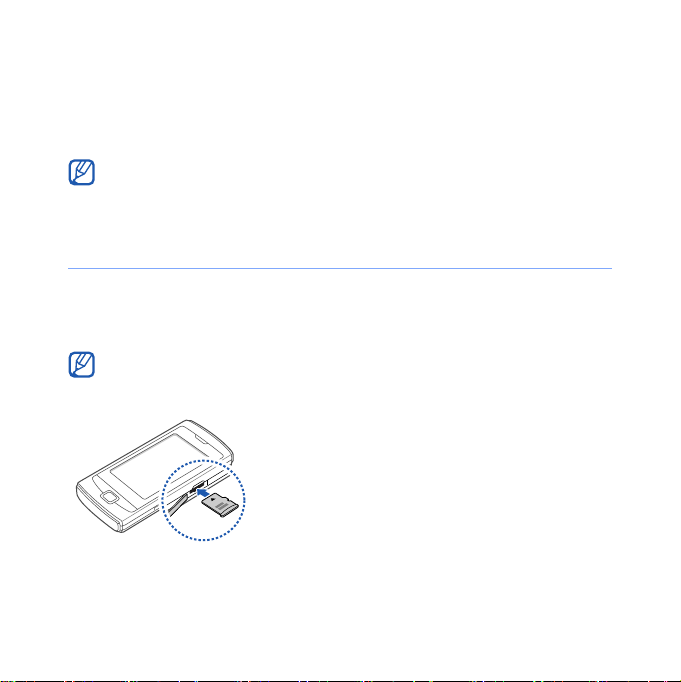
4
充電結束後,從電源插座中拔出旅行充電器。
5
從手機上拔下旅行充電器。
即使連接了充電器,
•
有些情況下,為了保護手機,電池也未必會充電。
•
如果手機正耗用很大電量,電池仍會維持低電量。
插入記憶卡 (
插入記憶卡,您可以儲存多媒體檔案和訊息或備份重要資訊。 手機
可接受容量達
(
視乎記憶卡製造商和類型而定)。
在電腦上格式化記憶卡可能會導致記憶卡與手機不相容。
式化記憶卡。
選購
)
32 GB 的 microSDTM 或 microSDHCTM
請僅在手機上格
1
開啟手機右側記憶卡插槽的外蓋。
2
插入記憶卡,有標籤的一面朝上。
3
將記憶卡推入卡槽,直到鎖定到位。
17
記憶卡
Page 19
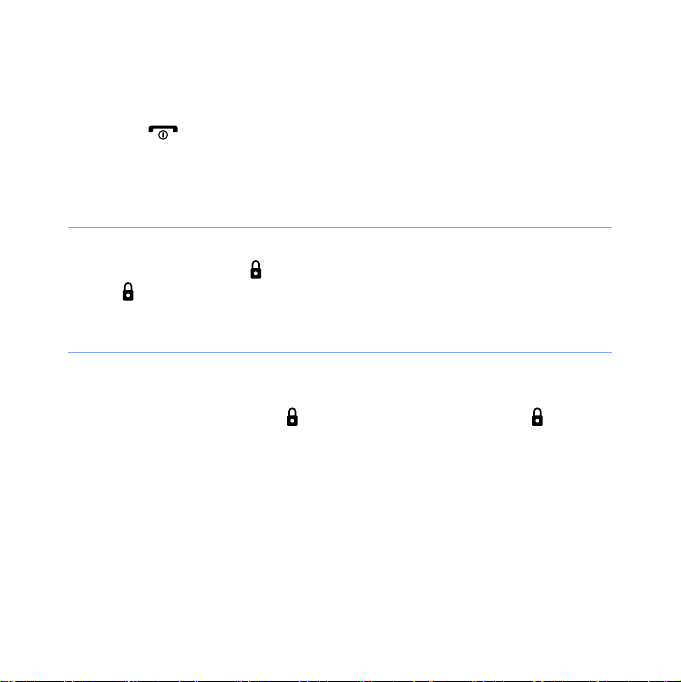
首次開機
1
按住
[]
2
跟隨螢幕上的指示操作。 手機將自動連接到電話網絡。
啟動睡眠模式
不使用手機時可啟動睡眠模式來省電。
要啟用睡眠模式,按
次按
[]
鎖定外部按鍵和觸控屏
您可以鎖定外部按鍵和觸控屏,避免意外按鍵和螢幕而影響手機操
作。
要鎖定按鍵和螢幕,按住
也可輕觸
側。
開機。
[]。
。
開始
> 鎖定。 要解除鎖定,將鎖定圖示滑動至左側或右
手機將關閉螢幕。 要取消睡眠模式,再
[]。
要解除鎖定,再次按住
18
[]
。
Page 20
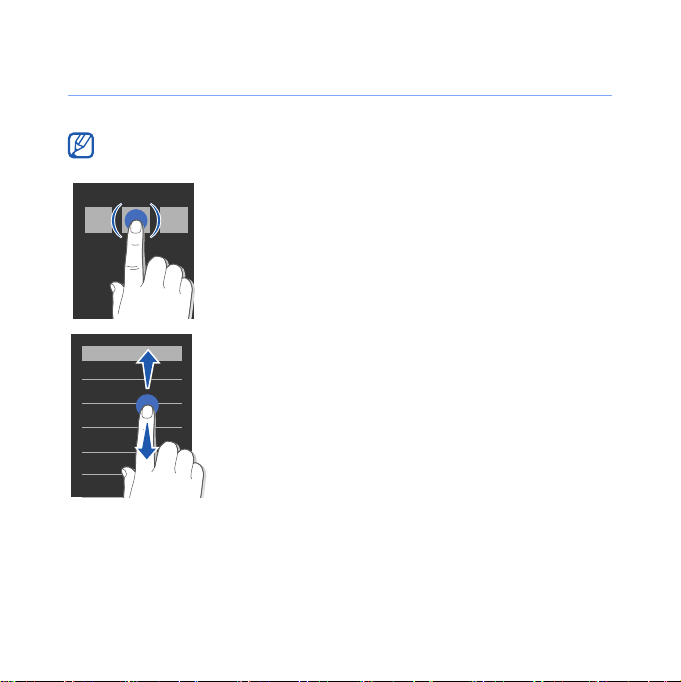
使用觸控屏
可在手機觸控屏上執行以下動作:
為了更好地使用觸控屏,使用手機前請取下觸控屏保護膜。
•
輕觸圖示開啟功能表或啟動應用程式。
•
向上或向下拖動手指來捲動垂直清單。
19
Page 21
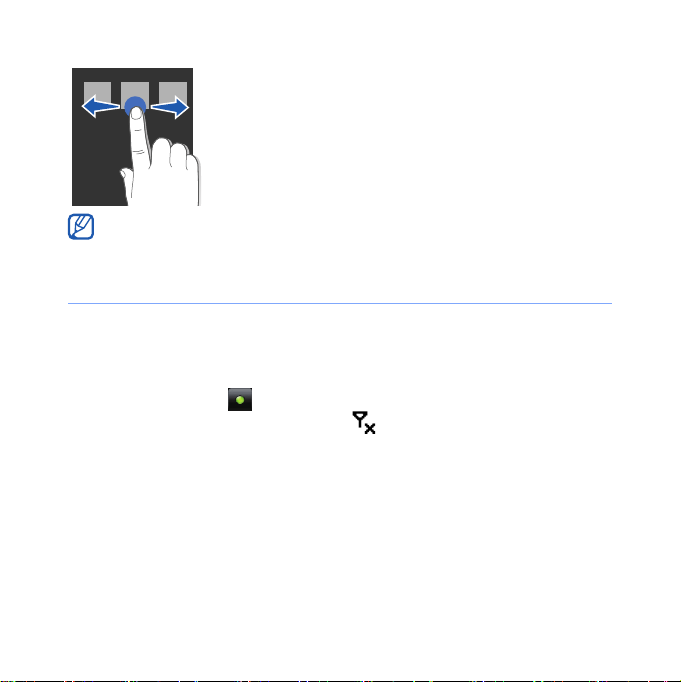
•
向左或向右拖動手指來捲動水平清單。
如果手機對螢幕輕觸反應不靈敏,請重新校準觸控屏。 要重新校準螢幕,
輕觸
開始
> 設定 >
基本設定分頁 >
一般設定
>
校準螢幕
>
停用無線功能
1
輕觸開始 > 設定。
2
在
基本設定
3
輕觸電話旁邊的 。
•
手機將在 「今日」螢幕上顯示 。
要啟用無線功能,請重複上述步驟
分頁上輕觸
一般設定
>
無線裝置管理員
1-3
。
20
。
校準螢幕
。
Page 22
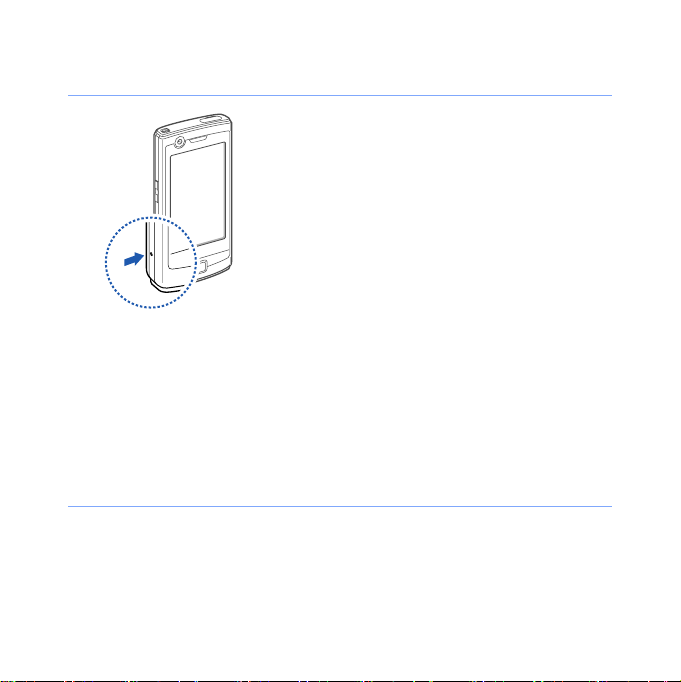
重設手機
如果手機螢幕當住或暫停,則需要關閉程
式或重設手機才能恢復操作。
舊有回應但某一程式當住,可通過工作切
換程式關閉該程式。
如果手機當住且無回應,請取下電池蓋並
使用小物件
(
X
第 30
如牙籤) 按重設按鈕。
如果手機仍
頁
自訂手機
瞭解如何變更主題和背景圖案,並從今日螢幕新增或移除項目及調
校系統音量。
變更主題或背景圖案
1
輕觸開始 > 設定。
2
在
基本設定
分頁上,輕觸
顯示與亮度
21
。
Page 23
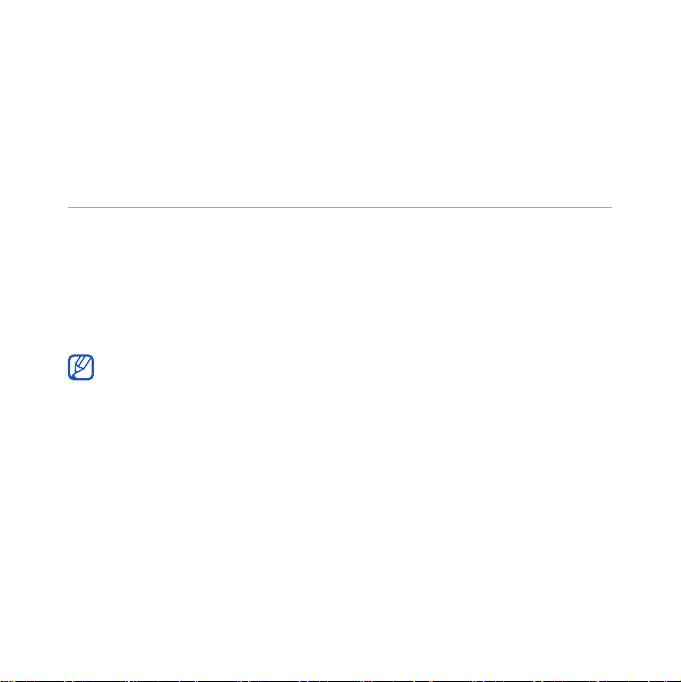
3
輕觸主題或
4
輕觸是 (
5
完成後,輕觸完成。
背景圖案
如有需要)。
,選擇所需選項自訂顯示。
在今日螢幕上新增或移除項目
1
輕觸開始 > 設定。
2
在
基本設定
3
輕觸 〔
4
輕觸每個項目旁邊的核取方塊,以新增或移除項目。
有些項目與
WidgetPlus
Live Search
5
輕觸完成。
6
完成後,輕觸完成。
分頁上,輕觸
今日〕的項目
Samsung Widget
,其他將同時運行的項目只有 Windows Live 和
。
顯示與亮度
。
。
不相容。 如果選擇新增 Samsung
22
Windows
Page 24
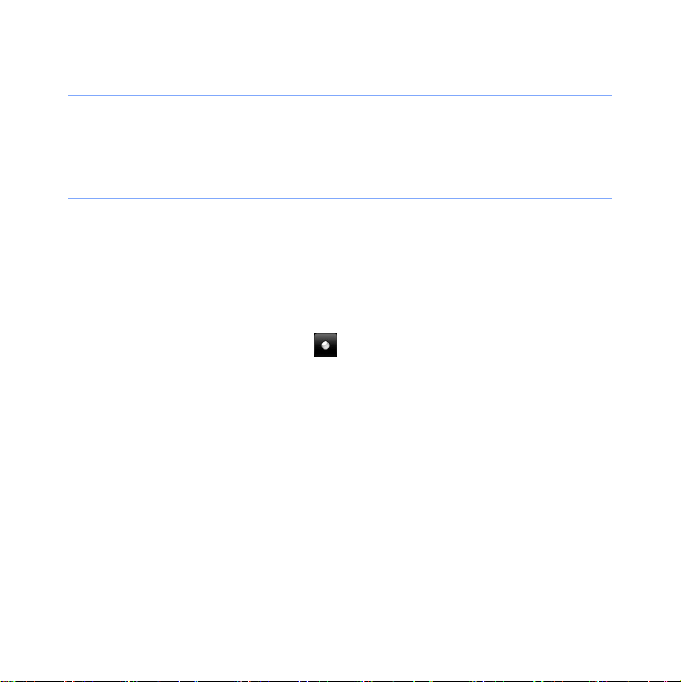
調校系統音量
要調校系統音量,按上或下音量鍵。 要將手機設為震動,按住下音
量鍵。
要取消震動功能,再次按住下音量鍵。
啟動禮貌性暫停
在啟動禮儀暫停時將手機正面朝下放置可以臨時暫停音樂播放器或
靜音活動鬧鐘。
1
輕觸開始 > 設定。
2
在
基本設定
3
輕觸
4
輕觸完成。
要啟動禮儀暫停,
分頁上,輕觸
啟用禮貌性暫停
動作設定 > 禮儀。
旁邊的 。
23
Page 25
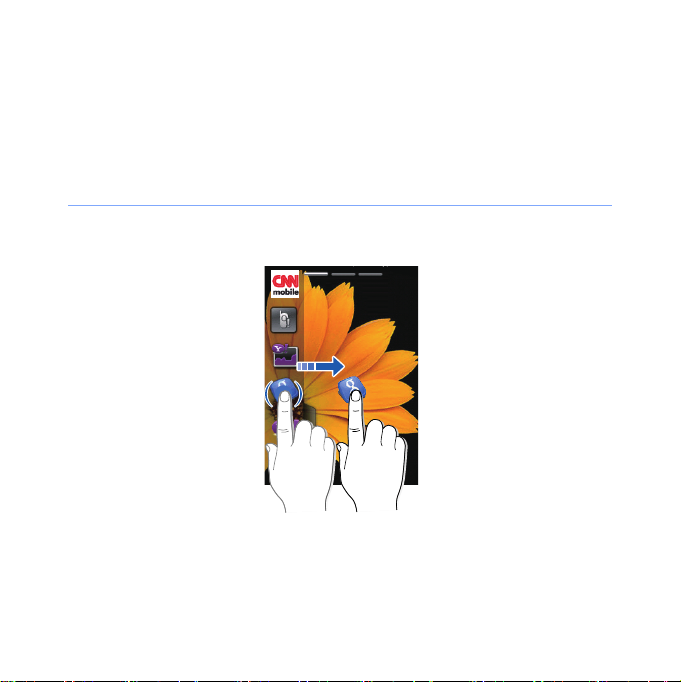
使用 Widget
使用今日螢幕上的
徑,可以讓您自訂今日螢幕。
開啟工具列
輕觸今日螢幕左下方的箭頭可開啟工具列。 您可以在工具列上重新
排列
Widget
Widget。 Widget
或將它們拖放至今日螢幕。
是方便用戶的常用應用程式捷
24
Page 26
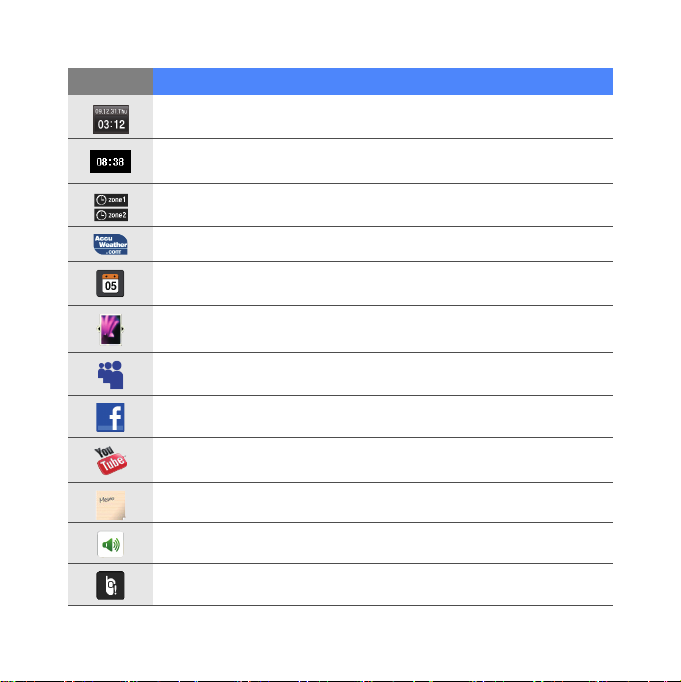
Widget
功能
檢視目前時間和日期
檢視目前時間
檢視其他城市或地區的時間
從
AccuWeather*
檢視行事曆
瀏覽相片並將相片設為背景圖案
使用
MySpace*
使用
FaceBook*
使用
YouTube*
建立和檢視備忘錄
更改目前音效設定檔
檢視新訊息或未接來電
獲取最新天氣資訊
的服務
的服務
搜尋網頁
25
Page 27
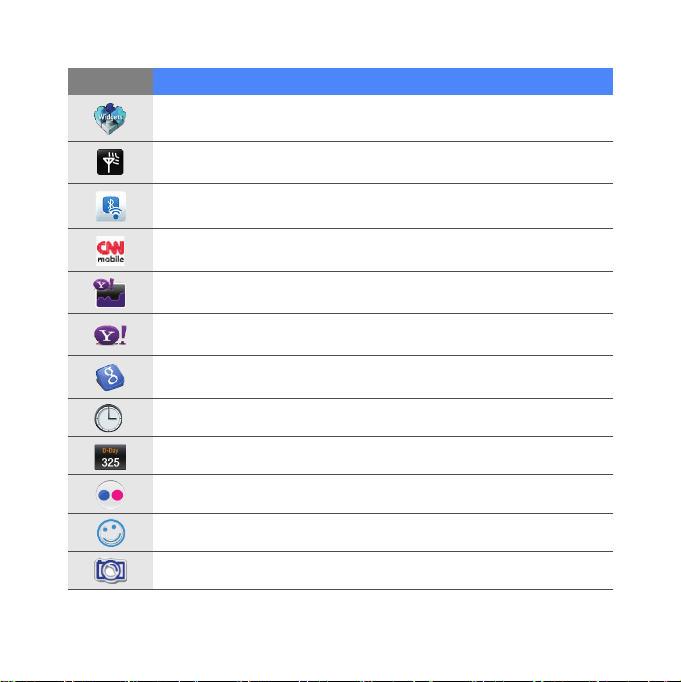
Widget
功能
從網站下載新
檢視網絡連接狀態
監控無線連接
從
CNN*
從
Yahoo! Finance*
使用
Yahoo!*
使用
Google*
檢視目前時間
檢視或設定倒數計時器
使用
Flickr*
使用
Friendster*
使用
Photobucket*
Widget
獲取新聞更新
搜尋網頁
搜尋網頁
的服務
的服務
獲取更新
的服務
26
Page 28
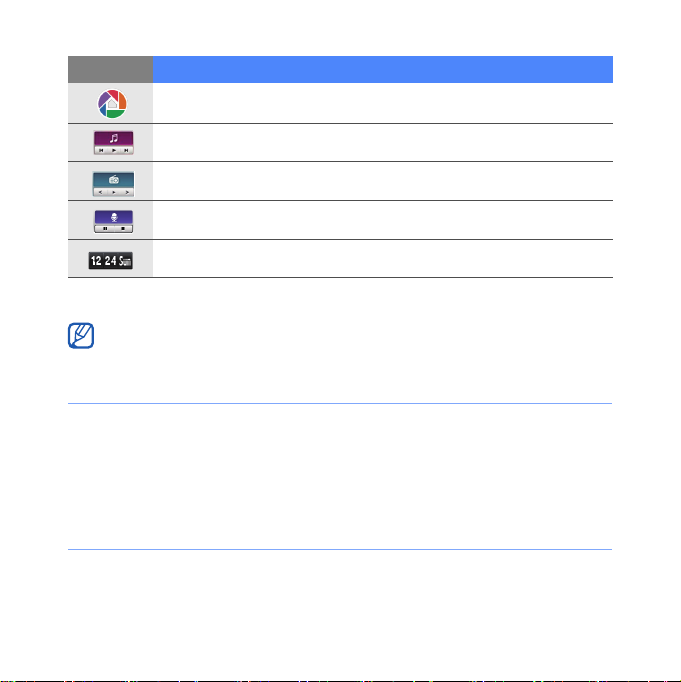
Widget
* 這些 Widget 要求連接網際網路,這可能帶來額外費用。
功能
使用
Picasa*
經迷你播放器收聽音樂
收聽
FM
建立和收聽語音備忘錄
檢視當天和日期
的服務
收音機
視乎所在地區或服務供應商而定,可用的
將 Widget 拖放至今日螢幕
1
開啟工具列。
2
將
Widget
從工具列拖曳至今日螢幕。 你可以將
螢幕中的任何位置。
自訂 Widget
1
開啟工具列。
27
Widget
可能有別。
Widget
放在
Page 29
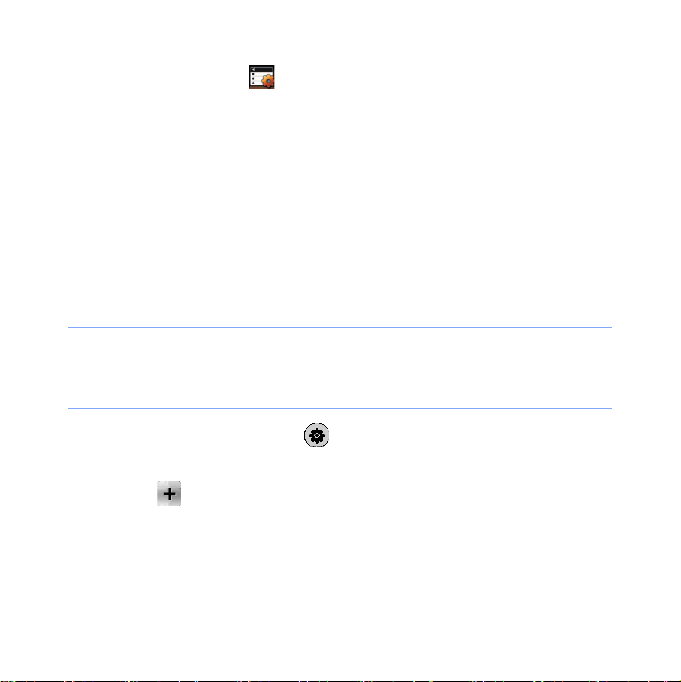
2
輕觸工具列頂部的 。
3
輕觸要在工具列上顯示的項目旁邊的核取方塊。
4
完成後,輕觸完成。
使用捷徑工具列
手機主畫面有捷徑工具列。 你可設定常用應用程式的捷徑以更迅速
地存取。
存取捷徑工具列上的項目
在主畫面上,輕觸捷徑工具列上的應用程式。
編輯捷徑工具列上的項目
1
輕觸捷徑工具列右上角的 。
2
根據需要自訂捷徑工具列。
•
輕觸
並選擇應用程式,新增捷徑到工具列。
•
輕觸某個應用程式以從工具列移除捷徑。
3
完成後,輕觸捷徑工具列右上角的OK。
28
Page 30
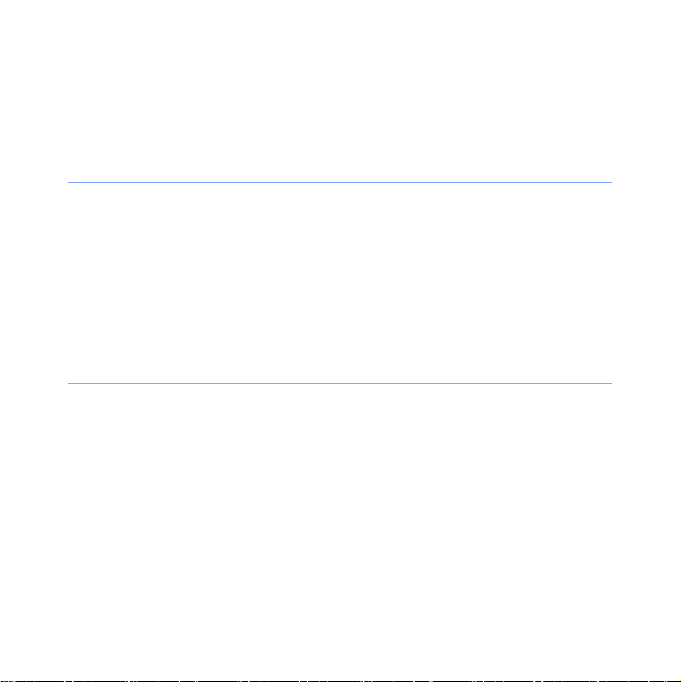
使用應用程式
瞭解如何開啟應用程式或資料夾以及在開啟的應用程式間進行切換。
開啟應用程式或資料夾
1
輕觸開始。
•
可按功能表鍵以存取按類型分類的應用程式。 在該模式下,輕觸
編輯
2
要開啟應用程式,輕觸應用程式圖示。
3
要開啟資料夾,輕觸
切換應用程式
手機可同時執行多個應用程式,讓您同時進行多項工作。
要從一個啟動的應用程式切換至另一個,
1
輕觸開始 >
•
工作切換程式顯示了所有已啟動應用程式的縮圖。
2
輕觸縮圖以切換至相應應用程式。
即可根據需要整理應用程式。
我的檔案
工作切換程式
,然後瀏覽選擇所需資料夾。
。
29
Page 31

關閉應用程式
要將目前的應用程式送至背景,輕觸 X 或 OK
要關閉應用程式,
1
輕觸開始 >
2
輕觸
3
輕觸 。
結束工作
工作切換程式
。
。
。
進入說明系統
要進入手機的說明系統,輕觸開始 > 說明。 內置的說明系統隨即出
現。
輸入文字
當需要輸入文字時,輕觸螢幕底部的預設輸入面板圖示
圖示旁邊的箭頭並選擇以下其中一種輸入法來輸入文字:
•
三星大鍵盤
•
三星手寫輸入
•
手寫板
•
注音
•
倉頡
30
()。
輕觸
Page 32

可隨時輕觸輸入面板圖示以顯示或隱藏輸入面板。
視乎所選語言而定,可用的輸入法可能有別。
使用三星大鍵盤輸入文字
1
輕觸輸入面板圖示。
2
輕觸輸入面板圖示旁邊的箭頭然後選擇三星大鍵盤。
3
輕觸字母以輸入文字:
•
要以中文輸入模式輸入文字,輕觸與螢幕鍵盤所顯示筆劃對應的
輕觸 1 至 5
按鍵。
6。
輸入筆劃後,從清單中選擇所需字元。
•
要輸入英文字元,輕觸並按住英文。
•
要在
ABC
模式下輸入文字,輕觸 MODE 關閉 xt9。
鍵輸入字元。
•
要在
T9
模式下輸入文字,輕觸 MODE 開啟
字元之前,輕觸適當的鍵輸入整個單詞。
詞。
•
要輸入符號或數字,輕觸英文或筆劃。
輸入筆劃,或在不確定輸入哪個筆劃時輕觸
xt9。
T9
可預測要輸入的單
31
輕觸適當的
在編輯或刪除
Page 33

使用三星手寫輸入螢幕輸入文字
1
輕觸輸入面板圖示。
2
輕觸輸入面板圖示旁邊的箭頭然後選擇三星手寫輸入。
3
在螢幕上書寫每個字元。 如果未顯示正確的字元,請選擇一個候
選字元。
可以從鍵盤存取下列工具。
輕觸 作用
數
符
英
全
輸入數字
輸入符號
輸入英文字元
輸入字元、數字或符號
更換輸入法
輸入符號
清除輸入
開始新的一行
插入空格
清除輸入 ( 退格鍵
)
32
Page 34

使用手寫板輸入文字
在觸控屏上書寫單個字母和數字。
1
輕觸輸入面板圖示。
2
輕觸輸入面板圖示旁邊的箭頭然後選擇手寫板。
3
在螢幕底部的書寫區域中書寫各個字元。
4
如有必要,選擇一個字元。
可以從鍵盤存取下列工具。
輕觸 作用
英
數
全
DEL
空白
?
輸入英文字元
輸入數字
輸入字元、數字或符號
清除輸入 ( 退格鍵
清除輸入
開始新的一行
插入空格
開啟內置說明
輸入符號
)
33
Page 35

使用注音鍵盤輸入文字
使用注音模式,可利用螢幕鍵盤上的相應注音符號輸入中文字元。
無需下載或安裝其他任何程式即可在手機上輸入中文字元。
1
輕觸輸入面板圖示。
2
輕觸輸入面板圖示旁邊的箭頭然後選擇注音。
3
輕觸與螢幕鍵盤所顯示注音符號相對應的按鍵。
4
從上方一行的 、、 和 中選擇一個來插入聲調。
5
如果對應的中文字元顯示在下拉式清單中,可從清單選擇所需字
元。
可以從鍵盤存取下列工具。
輕觸 作用
注
英
符
全
輸入中文字元
輸入英文字元
輸入數字和符號
輸入中文和英文字元、數字和符號
清除輸入 ( 退格鍵
開始新的一行
移動游標
)
34
Page 36

使用倉頡輸入法輸入文字
倉頡輸入法提供與
(
顯示為難) 對應的標準鍵盤。 可通過輸入漢字部首或偏旁來構成中
文字元。
要輸入中文字元,
1
輕觸輸入面板圖示。
2
輕觸輸入面板圖示旁邊的箭頭然後選擇倉頡。
3
按順序輕觸與部首對應的按鍵。
•
例如
, 車
成輸入。
4
輸入所有部首後,輕觸空格鍵。 倉頡字元會變換為相應的中文字
元。
Z 和 X
要輸入
和
X
Z
•"Z"
•"X"
字元用於其他輸入功能。
用於輸入特殊符號。 例如,
號,
則輸入 Z
用於替代複雜字元或難以拆解的字元。 可以在難以拆解的字元
位置輸入 「
24
個倉頡字元和兩個額外字元
由部首十、田 、和十構成。 按順序輸入三個部首即可完
字元,
X
在手機上顯示為難 。
Z
難日月用於輸入逗號。 對於感嘆
難日十
。
X
」。
Z 和 X
35
Page 37

可以從鍵盤存取下列工具。
輕觸 作用
倉
英
符
全
輸入中文字元
輸入英文字元
輸入數字和符號
輸入中文和英文字元、數字和符號
清除輸入 ( 退格鍵
開始新的一行
移動游標
)
36
Page 38

通訊
使用連絡人
瞭解如何使用連絡人名片和連絡人群組來儲存個人資料,如名稱、
電話號碼和地址。
建立新的 Outlook 或 SIM 連絡人名片
1
輕觸開始 >
2
輕觸新增 >
3
輸入連絡人資料。
4
完成輸入資料後,輕觸完成儲存連絡人名片。
搜尋連絡人名片
1
輕觸開始 >
2
輕觸 。
通訊錄
。
儲存到 Outlook 或
通訊錄
。
37
儲存到 SIM 卡
。
Page 39

3
輕觸連絡人名稱中的幾個字母。
•
輸入字母時,螢幕會顯示與輸入相配的連絡人。
•
您還可拖動
4
輕觸連絡人以將其打開。
選擇該姓名的第一個字母。
複製或移動連絡人名片
要將連絡人名片從手機記憶體移至
1
輕觸開始 >
2
要複製連絡人,輕觸
驟
4
。
3
要移動連絡人,輕觸
4
輕觸要複製或移動連絡人旁邊的核取方塊。
5
輕觸完成。
通訊錄
。
功能表
功能表
SIM 或 USIM
> 複製 >
> 移動 >
將連絡人分類
1
輕觸開始 >
2
輕觸手機記憶體內的連絡人。
3
輕觸編輯。
通訊錄
。
38
卡及反向移動,
一個複製選項。 請參閱步
一個移動選項。
Page 40

4
向下滾動並輕觸類別欄位。
5
輕觸所需類別旁邊的核取方塊,然後輕觸完成。
6
輕觸完成儲存連絡人名片。
指定快速撥號號碼至連絡人名片
要指定快速撥號號碼至其中一個連絡人,
1
輕觸開始 >
2
輕觸 。
3
輕觸新增並選擇一個連絡人。
4
選擇要用作快速撥號的連絡人的電話號碼。
5
選擇快速撥號位置。
通訊錄
。
指定相片至連絡人名片
1
輕觸開始 >
2
輕觸手機記憶體內的連絡人。
3
輕觸編輯。
通訊錄
。
39
Page 41

4
輕觸該連絡人名片左上方的相片圖示。
5
拍攝新相片或選擇一張相片。
6
輕觸完成儲存連絡人名片。
指定鈴聲至連絡人名片
1
輕觸開始 >
2
輕觸手機記憶體內的連絡人。
3
輕觸編輯。
4
向下滾動並輕觸
5
向下滾動並輕觸來電鈴聲欄位。
6
選擇鈴聲並輕觸完成。
7
輕觸完成兩次以儲存連絡人名片。
通訊錄
加入欄位
。
。
40
Page 42

通話
瞭解如何撥打電話、接聽來電、拒絕來電以及調校通話音量。
撥打電話
1
按
[]
。
2
輸入區號和電話號碼。
3
輕觸
或按 []
•
對於視訊通話,輕觸
4
要結束通話,按
從電話簿撥打電話
1
輕觸開始 >
2
輕觸連絡人。
3
輕觸號碼。
通訊錄
。
功能表
[]
。
。
>
視訊通話
41
。
Page 43

接聽來電
1
按
[]
。
2
對於視訊通話,輕觸
3
要結束通話,按
顯示我
[]
。
以允許來電者通過前置鏡頭看到您。
拒絕來電
按
[]。
拒絕來電時,來電者會聽到繁忙音。
調校通話音量
要調校通話音量,請在通話中向上或向下按音量鍵。
撥打國際長途電話
1
按
[]
。
2
輕觸鍵盤 (
3
輕觸並按住
4
輕觸數字鍵輸入要撥打的完整號碼 (國家代碼、區號和電話號碼),
然後輕觸
5
要結束通話,按
如有需要)。
插入 + 號 (
或按 []
[]
。
該符號將代替國際接入碼)。
撥打。
42
Page 44

存取通話記錄
1
輕觸開始 > 通話記錄
2
選擇下列其中一種篩選方式獲取通話記錄結果:
圖示 功能
全部通話
已接來電
已撥電話
未接來電
3
滾動瀏覽整個通話記錄。
•
要進行通話,輕觸要撥打號碼旁邊的 。
•
要檢查通話時間,輕觸
時間。
。
功能表
>
通話計時器。 輕觸
43
重設通話
Page 45

訊息
瞭解如何使用訊息功能。
發送簡訊
1
輕觸開始 > 訊息。
2
輕觸 。
3
輕觸
點擊添加收件人
4
輕觸訊息欄位並輸入訊息文字。
5
輕觸傳送以傳送訊息。
發送多媒體訊息
1
輕觸開始 > 訊息。
2
輕觸 。
3
輕觸
點擊添加收件人
4
輕觸
功能表
>
5
輸入訊息主旨。
輸入連絡人。
輸入連絡人。
新增主旨
。
44
Page 46

6
輕觸訊息欄位並輸入訊息文字。
7
輕觸輸入面板圖示以顯示工具列。
8
輕觸下列其中一個圖示以加入附件:
圖示 功能
附加相片
附加音樂檔案
附加影片
拍攝並附加相片
錄製並附加語音備忘錄
錄影並附加影片
9
輕觸
功能表
> 附加 >
(
如有需要)。
10
輕觸傳送以傳送訊息。
用以附加其他檔案類型的選項
45
Page 47

傳送電郵訊息
1
輕觸開始 >
2
輕觸電子郵件帳號的名稱。
3
輕觸
功能表
4
輕觸主旨欄位然後輸入訊息主旨。
5
輕觸收件者欄位輸入收件者地址。
6
輕觸訊息欄位並輸入訊息文字。
7
輕觸
功能表
(
如有需要)。
8
輕觸傳送以傳送訊息。
電子郵件
> 新增。
> 插入 >
。
用以附加其他檔案類型的選項
46
Page 48

檢視訊息
可以存取已接收訊息的訊息資料夾。
要檢視訊息
1
輕觸開始 > 訊息或
2
輕觸其中一個電子郵件帳號以及
3
輕觸訊息以進行檢視。
,
電子郵件
可以檢視傳送給特定連絡人或從該連絡人處接收的所有簡訊或多媒體訊息,
就像
Messenger
一樣。
。
收件匣 (如有需要)。
新增電子郵件帳號
1
輕觸開始 >
2
輸入您的
成帳號設定。
電子郵件
ID
。
和密碼,然後輕觸
下一步
47
,或跟隨螢幕上的指示完
Page 49

多媒體
瞭解如何拍攝相片和影片、聽音樂以及利用手機的多媒體功能。
相機
您的手機可以拍攝數碼相片
切勿在儲存相片或視訊時取出記憶卡 (如將儲存位置設定為記憶卡)。
拍攝相片
1
按相機鍵。
2
逆時針旋轉手機以橫向檢視。
相機介面只在螢幕橫向時出現。
(jpg 格式)
48
或錄影
(mp4 格式)
。
Page 50

3
將鏡頭對準物件,作出任何調整。
1
2
3
4
5
圖示 功能
切換至攝影機
1
更換拍攝模式
2
更換場景模式
3
更改圖像大小
4
更改相機設定
5
更改自動對焦設定
6
更改時間延遲
7
調校亮度
8
進入快速檢視
9
6
7
8
9
49
Page 51

4
按下相機鍵擷取相片。
檢視相片
1
在取景器中輕觸 。
2
向左或向右滾動選擇所需相片。
錄製影片
1
按相機鍵。
2
逆時針旋轉手機以橫向檢視。
3
輕觸
啟動攝影機。
4
將鏡頭對準物件,作出任何調整。
1
2
3
5
6
4
7
50
Page 52

圖示 功能
切換至相機
1
更改錄影模式
2
更改影片解像度
3
更改攝影機設定
4
更改時間延遲
5
調校亮度
6
進入快速檢視
7
5
按相機鍵開始錄影。
6
完成後,輕觸
或按相機鍵停止錄影。
播放影片
1
在取景器中輕觸 。
2
向左或向右滾動選擇所需影片。
3
輕觸
播放影片。
51
Page 53

在一笑即拍模式下拍照
1
按相機鍵。
2
逆時針旋轉手機以橫向檢視。
3
輕觸
>
4
將相機鏡頭對準物件並按相機鍵。
•
手機識別圖片中的人,並檢測他們的笑臉。 當所有人都在笑時,
相機會自動拍攝相片。
某些情況下,可能要關閉微笑拍攝來拍攝物件,即使他或她正在微笑。
。
拍攝連續相片
1
按相機鍵。
2
逆時針旋轉手機以橫向檢視。
3
輕觸
>
4
將相機鏡頭對準物件並按住相機鍵。
•
手機會連續拍攝相片,直至鬆開相機鍵。 一次最多可拍攝
片。
。
52
6
張相
Page 54

建立相片分格拍攝
1
按相機鍵。
2
逆時針旋轉手機以橫向檢視。
3
輕觸
>
4
選擇一種分格拍攝類型。
5
將相機鏡頭對準物件,然後按相機鍵拍攝第一個鏡頭。
6
重複步驟
相機會自動將它們組合為一張相片。
。
5
以拍攝餘下鏡頭。 完成分格拍攝的所有鏡頭後,
53
Page 55

拍攝全景相片
1
按相機鍵。
2
逆時針旋轉手機以橫向檢視。
3
輕觸
> 。
4
將相機鏡頭對準物件,然後按相機鍵拍攝第一個鏡頭。
5
將手機向一個方向緩慢移動。 手機自動拍攝下一張相片。
6
重複步驟
相機會自動將它們組合為一張全景相片。
5
以拍攝餘下鏡頭。 完成拍攝全景相片的所有鏡頭後,
54
Page 56

媒體播放器
您的手機配備了媒體播放器以及
的步驟說明如何使用媒體播放器。
Player
的資訊,請參閱內置的說明系統。
新增音樂檔案至手機
使用下列任何一個方法將音樂檔案增加至手機:
•
將檔案複製到記憶卡,然後將該卡插入手機
•
從無線網頁下載檔案 (請參閱內置的說明系統
•
經由藍牙接收
•
使用
ActiveSync® 同步 X 第 68
X 第 104
更新媒體櫃
1
輕觸開始 >
2
輕觸搜尋以找到檔案並將檔案新增至媒體播放器媒體櫃。
3
完成對媒體櫃的更新後,輕觸完成。
媒體播放器
Windows Media Player。
如需更多有關
X 第 17
頁
頁
。
55
Windows Media
)
接下來
頁
Page 57

播放音樂或影片檔案
1
輕觸開始 >
2
輕觸
播放器 (如有需要)。
3
輕觸
4
輕觸 。
5
選擇要播放的檔案並輕觸完成。
6
輕觸一個檔案。
7
播放過程中,可以使用以下控制鍵:
圖示 功能
媒體播放器
開啟正在播放清單。
調校音量
。
跳到上一個檔案;在檔案中向後搜尋 (輕觸並按住
暫停播放
繼續播放
跳到下一個檔案;在檔案中向前搜尋 (輕觸並按住
56
)
)
Page 58

圖示 功能
•
:選擇立體聲系統
•
:更改音效
•
:更改隨機和重複選項
•
:指定要重複的部分
•
在收聽多聲道內容時 (例如
標準耳機或耳塞上提供
•WOW HDTM
微的高頻清晰度帶來動感逼真的三維娛樂體驗。
可顯著改善音訊的播放品質,以雄渾深厚的低音和細緻入
DVD 影片),SRS CS HeadphoneTM
5.1
聲道立體聲體驗。
建立播放清單
1
輕觸開始 >
2
輕觸
媒體櫃
3
輕觸 。
4
輕觸
功能表
5
輸入新增播放清單的名稱。
6
輕觸相片欄位並為播放清單選擇一張相片 (如有需要)。
7
輕觸完成。
媒體播放器
。
以檢視媒體櫃。
>
新增播放清單
。
57
可在
Page 59

新增檔案至播放清單
1
在媒體櫃中,輕觸 。
2
輕觸
功能表
>
增加到
播放清單
3
選擇要新增的檔案並輕觸完成。
4
選擇一個播放清單。
相片
瞭解如何檢視相片與投影片。
檢視相片
1
輕觸開始 > 相片。
2
輕觸資料夾或輕觸全部檢視全部縮圖。
3
輕觸縮圖以檢視相片。
4
在檢視相片時,
•
要放大或縮小,輕觸並按住螢幕。 出現
手指。
左右拖動手指
觸碰螢幕兩次可退出縮放屏幕。
58
。
可檢視其他相片。
時,向上或向下拖動
Page 60

開始投影片放映
1
輕觸開始 > 相片。
2
輕觸資料夾或輕觸全部檢視全部縮圖。
3
輕觸
功能表
>
投影片
。
•
您可以輕觸螢幕,然後輕觸
4
要結束投影片放映,輕觸螢幕然後輕觸OK。
選擇背景音樂。
數位相框
使用 「數位相框」可以檢視附有背景音樂的投影片。
檢視附有背景音樂的投影片
1
輕觸開始 >
2
逆時針旋轉手機以橫向檢視。
3
輕觸 。
4
選擇要檢視的相片的資料夾,設定轉換效果與時間。
5
輕觸背景音效欄位。
數位相框
。
59
Page 61

6
輕觸需要的音樂檔案旁邊的核取方塊。
7
輕觸選取。
8
輕觸
背景音效
9
輕觸完成。
10
播放過程中,可以使用以下控制鍵:
圖示 功能
•
按音量鍵調校背景音樂的音量。
旁邊的 。
更改顯示版面
跳到上一張相片
結束投影片放映
跳到下一張相片
更改螢幕上的日期與時間格式
更改投影片設定
關閉數位相框
60
Page 62

FM 收音機
您可通過
收聽 FM 收音機
1
2
3
4
5
通過自動校台來儲存電台
1
2
3
FM
收音機收聽喜愛的電台。
將耳機插入多功能插孔中。
輕觸開始 > FM
輕觸確定開始自動搜尋。
搜尋完成後,輕觸完成兩次。
輕觸
或
•
要調校電台,輕觸
•
要調校音量,輕觸 。
•
要更改聲音輸出,輕觸 。
在收音機螢幕上,輕觸掃描。
輕觸是進行確認。
搜尋完成後,輕觸完成。
收音機
。
搜尋所有可用電台。
或
。
61
Page 63

手動儲存電台
1
在收音機螢幕中,滾動選擇要儲存的電台。
2
輕觸螢幕底部附近的其中一個
符號。
選擇一個電台
1
在收音機螢幕上,輕觸 FM 1 或 FM 2
2
從螢幕底部附近的區域輕觸想要的電台。
。
錄製 FM 收音機
1
在收音機螢幕上,輕觸
2
完成後,輕觸停止。 錄製的檔案被儲存到 My Documents
FM 收音機
。
功能表
> 錄音以錄製目前電台。
62
>
Page 64

視訊編輯器
使用 「視訊編輯器」可以通過組合相片或影片來編輯或製作影片。
自動剪接影片
1
輕觸開始 >
2
逆時針旋轉手機以橫向檢視。
3
選擇
自動剪接
4
選擇風格並輕觸 。
5
輕觸影片上的核取方塊,然後輕觸 。
6
輕觸
7
輕觸
8
輕觸確定。
視訊編輯器
。
預覽影片。
儲存影片。
。
63
Page 65

將預先錄製的聲音加入影片中
1
輕觸開始 >
2
逆時針旋轉手機以橫向檢視。
3
選擇
音樂影片
4
選擇風格並輕觸 。
5
輕觸要加入圖片上的核取方塊,然後輕觸 。
6
刪除圖像或輕觸
7
輕觸 。
8
輕觸聲音檔案,然後輕觸 。
9
輕觸 。
10
輕觸
在此輸入文字
11
輸入影片標題並輕觸完成。
12
輕觸 。
13
輕觸
14
輕觸
15
輕觸確定。
視訊編輯器
。
。
預覽影片。
儲存影片。
。
更改其顯示方式 (如有需要)。
64
Page 66

建立分鏡剪接
1
輕觸開始 >
2
逆時針旋轉手機以橫向檢視。
3
輕觸
分鏡剪接
4
輕觸 。
5
輕觸要加入圖像或影片上的核取方塊,然後輕觸完成。 要選擇所
有,輕觸
6
透過輕觸以下圖示,按需要自訂故事板 (有關自訂故事板的詳細
資料,請參閱
•
•
•
•
要編輯可視持續時間、複製片段 (錄音)、加入字幕、編輯過場和
加入效果,請輕觸縮圖和相應圖示。
7
輕觸 。
8
輕觸
9
輕觸
10
輕觸確定。
視訊編輯器
。
(
要取消全選,輕觸
Extended Usage Guide)
:增加片段
:增加聲音檔案
:刪除片段
預覽影片。
儲存影片。
。
65
)
。
:
Page 67

遊戲
手機提供有趣的遊戲,如
Java
遊戲在手機上玩耍。
1
輕觸開始 > 遊戲。
2
選擇一個遊戲。
Java
Bubble Breaker
和接龍。 也可以下載
手機支援基於
式
,
1
輕觸開始 >
2
輕觸下載啟動
3
跟隨網站上的指示下載新的
Java
平台的應用程式和遊戲。 要下載
Java
。
Opera
瀏覽器並前往
Java
66
Java
Samsung Mobile
應用程式。
應用程
網站。
Page 68

個人管理
ActiveSync
使用 「
復數據。
ActiveSync
」,可以將手機與電腦同步,並且可以備份和恢
在電腦上安裝 ActiveSync
必須先安裝
Microsoft
要經由提供的光碟安裝,
1
將光碟插入電腦。
2
按照螢幕提示完成設定。
3
安裝完成時,按照 「同步設定精靈」中的螢幕提示將手機連線到
電腦,並建立資料共享關係。
ActiveSync
網站
(http://www.microsoft.com)
,之後才能同步資料,可經由提供的光碟或
67
進行安裝。
Page 69

將手機連線到電腦
1
輕觸開始 > 設定。
2
在
基本設定
3
輕觸完成。
4
將電腦資料線的一端 (微型
另一端連到電腦的
分頁中,輕觸
USB
一般設定
USB)
埠。
>
USB 連線
連線到手機的多功能插口,
>
ActiveSync
同步資料
將手機連線到電腦時,
同步
過輕觸
還可以從手機中手動找尋檔案並將其複製到電腦,反之亦然。
Microsoft ActiveSync
如需更多有關同步資料的資訊,請參閱內置的說明系統。
手動開始同步。 要停止正在進行的同步,輕觸停止。
如果使用連接的電腦設定 「
Documents
Documents
ActiveSync
視窗中,按 Explore。
My Documents
」資料夾的寫入速度可能會減慢。 只有在手機中設定 「
」資料夾格式才能避免此類情況發生。
會自動開始同步資料。 可以通
」資料夾格式,則對 「
68
從
。
My
My
Page 70

新增 Exchange 伺服器
1
輕觸開始 >
2
輕觸
功能表
3
輸入電子郵件地址。
4
輕觸
下一步
5
輸入
Exchange
6
輕觸
下一步
7
輸入伺服器位址。 要建立安全連線,請選取寫有此
密的
8
輕觸
下一步
9
選取要同步的資料類型。
10
完成後,輕觸完成。
ActiveSync
>
新增伺服器來源
。
。
(SSL) 連線
。
。
...
。
使用者名稱、密碼和域名。
的核取方塊。
69
伺服器需要加
Page 71

更改同步排程
如果定期經由
繁忙時段排程配置設定。
1
輕觸開始 >
2
輕觸
3
設定以下選項:
•
•
•
•
4
完成後,輕觸確定。
Exchange
ActiveSync
功能表
> 排程...
尖峰時間:
離峰時間:
漫遊時使用上述設定:
按 「傳送」時執行傳送/接收:
設定繁忙時段的同步頻率
設定非繁忙時段的同步頻率
伺服器來同步資料,可以為繁忙時段和非
要變更同步排程,
。
。
即使漫遊時也設為使用同步排程
當在訊息中輕觸傳送時也設為同步
時鐘
瞭解如何設定和控制鬧鐘、提醒和世界時鐘。 您還可使用秒錶。
設定鬧鐘
1
輕觸開始 > 時鐘。
2
在鬧鐘分頁中,輕觸新增。
70
Page 72

3
設定鬧鐘選項。
4
完成後,輕觸完成。
即使手機已關掉,自動通電功能會使手機在指定時間自動開機並響起鬧鐘。
要使用此功能,請將鬧鐘設定為至少在
2
分鐘後響起。
停止響鬧
當不帶重響的鬧鐘響起時,輕觸關閉。 當帶重響的鬧鐘響起時,輕
關閉
停止或輕觸延遲使鬧鐘延遲至指定時間後響起。 帶重響的鬧鐘
觸
會按您在設定中指定的次數重複響起,或者直到您輕觸
止。
關閉
才會停
設定週年紀念日
1
輕觸開始 > 時鐘。
2
在
紀念日
分頁中,輕觸新增。
3
設定紀念日選項。
4
完成後,輕觸完成。
71
Page 73

新增世界時鐘
1
輕觸開始 > 時鐘。
2
在
世界時鐘
3
輕觸
輕觸名稱或時間按名稱或時區排序。
4
輕觸一個城市。
5
輕觸完成。
6
輕觸
7
輕觸完成。
分頁中,輕觸新增。
開啟城市清單。
設定為主時鐘
以重設時區 (如有需要)。
使用計秒錶
1
輕觸開始 > 時鐘。
2
在碼錶分頁中,輕觸開始。
3
輕觸圈數記錄單圈時間。
4
完成後,輕觸停止。
5
輕觸重設清除記錄的時間。
72
Page 74

日程表
使用 「日程表」可追蹤約會、生日或其他活動。
建立行事曆活動
1
輕觸開始 >
2
輕觸新增。
3
完成各欄位並調整活動的設定。
4
完成後,輕觸完成。
按月顯示時,在有約會的日期下面會顯示下劃線。
更換日曆檢視方式
1
輕觸開始 >
2
輕觸下列其中一個分頁以更改日曆檢視方式:
•
•
•
•
日程表
。
日程表
。
:一頁顯示一整個月
:按週 (星期日到星期六) 顯示時使用時間區格
:按日顯示時使用時間區格
:約會清單
73
Page 75

停止活動提醒
日曆活動的提醒鬧鐘響起時,輕觸關閉。
記事
使用 「記事」建立備忘錄、繪圖和錄音。
建立記事
1
輕觸開始 > 記事。
2
輕觸新增建立新記事
3
通過輸入面板輸入記事。
•
要建立繪圖,參閱 「建立繪圖」。
•
要建立錄音,輕觸
4
完成後,輕觸 OK
功能表
。
(
如有需要
>
檢視錄音工具列
74
)
。
。
Page 76

建立繪圖
1
輕觸開始 > 記事。
2
輕觸新增。
3
使用手寫筆繪製繪圖。
4
要編輯繪圖,輕觸
輕觸繪圖顯示選取框。
小,或輕觸
功能表
功能表
> 繪圖。
然後可以使用該選取框拖動繪圖或調整其大
進入其他選項。
備忘錄
使用 「備忘錄」建立結合了文字和手繪的備忘錄。 要建立備忘錄:
1
輕觸開始 >
2
輕觸新增 (
3
使用繪圖工具和輸入面板建立備忘錄。
4
完成後,輕觸儲存。
5
輕觸確定。
備忘錄
。
如有需要)。
75
Page 77

錄音機
使用 「錄音機」錄製、收聽和發送語音備忘錄。
錄製語音備忘錄
1
輕觸開始 >
2
輕觸錄音。
3
設定錄音音量並輕觸
4
錄製您的語音備忘錄。
5
完成後,輕觸 。
6
輕觸確定。
錄音機
。
開始錄音。
收聽語音備忘錄
1
輕觸開始 >
2
輕觸一個備忘錄。 將自動開始播放。
錄音機
。
76
Page 78

3
播放過程中,可以使用以下控制鍵:
圖示 功能
調校音量
跳到上一個檔案;在檔案中向後搜尋 (輕觸並按住
暫停播放
繼續播放
跳到下一個檔案;在檔案中向前搜尋 (輕觸並按住
工作
使用 「工作」建立待辦事項清單和提醒。
建立工作
1
輕觸開始 > 工作。
2
輕觸
功能表
>
新增工作
。
77
)
)
Page 79

3
輸入工作詳細內容。
要設定工作提醒,請輕觸到期欄位並設定到期日。 然後,輕觸提醒欄位,
選取
提醒我
,然後指定提醒時間和日期。
4
完成後,輕觸 OK
。
標記工作為已完成
在完成工作後,
1
輕觸開始 > 工作。
2
輕觸工作名稱旁邊的核取方塊。
•
一旦將工作標記為已完成,您將不會再收到關於該工作的任何已
編排的提醒。
小算盤
使用小算盤執行基本的數學計算。 要執行計算,
1
輕觸開始 >
2
使用螢幕上的計算機按鈕輸入第一個數字。
•
要清除顯示的數字,輕觸
要清除多數字中輸入的最後一個數字,輕觸
•
小算盤
。
C。
Í。
78
Page 80

3
輕觸適當的數學函數。
4
輸入第二個數字。
5
要檢視結果,請輕觸 =
執行計算時,可以使用以下按鈕:
•C: 清除所輸入的數字
•MC: 清除儲存在計算機記憶體中的任何數值
•MR: 恢復記憶體中的儲存數值並將其插入至目前計算中
•M+: 新增目前數字至計算機記憶體內儲存的值
要使用科學計算器
1
輕觸開始 >
2
輕觸
科學計算器
3
逆時針旋轉手機以橫向檢視。
4
使用螢幕上的按鈕執行計算。
,
小算盤
。
。
。
79
Page 81

單位換算
使用 「單位換算」器進行量度單位換算。 要執行換算,
1
輕觸開始 > 單位換算
2
從螢幕頂部分頁中選取一種量度類型:
•
:小算盤
•
:長度
•
:重量
•
:面積
•
:體積
•
:溫度
•
:貨幣
3
選取要換算的量度單位。
4
輸入基本數量。 手機會顯示換算結果。
對於貨幣單位換算器,需首先輕觸
。
編輯匯率
80
設定基本匯率。
Page 82

Smart Reader
使用 「
Smart Reader」
可擷取名片或文件的資訊並轉換文本。
擷取名片或文件的影像
1
輕觸開始 >
2
逆時針旋轉手機以橫向檢視。
3
輕觸名片或文件。
4
將名片或文件與螢幕對齊。
•
擷取名片影像時,您必須將名片四角與邊框的角落對齊 (對齊時,
邊框將變成綠色
5
按下相機鍵可擷取影像。
•
如果已啟動了
圖片。
•
為了獲得最佳效果,將名片或文件放在一個平坦的水平表面上,並確保
光源充足。
6
輕觸儲存。
7
輕觸確定。
Smart Reader
)
。
名片自動拍攝
設定,則名片與邊框對齊後,手機將自動擷取
。
81
Page 83

檢視已擷取的影像
1
輕觸開始 >
2
逆時針旋轉手機以橫向檢視。
3
輕觸影像。
4
輕觸下列分頁為已擷取的影像排序:
圖示 功能
5
向左或向右捲動選擇圖像。
Smart Reader
檢視所有已擷取的影像
檢視已擷取的名片影像
檢視已擷取的文件影像
。
82
Page 84

網頁應用程式
使用 Opera 瀏覽網頁
瞭解如何使用
書籤。
•
•
瀏覽網頁
1
輕觸開始 >
2
輕觸以下控制鍵瀏覽網頁:
Opera Mobile
瀏覽網頁或下載媒體可能需承擔額外費用。
可用的圖標可能隨所在地區或服務供應商而異。
Opera Browser
圖示 功能
返回上一頁
開啟最愛的網頁
開啟新的分頁或網頁,或者開啟先前瀏覽過的網頁
開啟首頁
開啟瀏覽器功能表
瀏覽器存取最愛的網頁並將網頁加入
。
83
Page 85

要搜尋網頁,輕觸螢幕頂部的位址欄,再輕觸較低的欄位並輸入關
鍵字,然後輕觸
要將預設瀏覽器從
> 設定 > 進階。 取消選擇將
輕觸
取方塊。
。
Opera Browser 更改為 Internet Explorer
Opera 設為預設瀏覽器
旁的核
,
將最愛的網頁加入書籤
要將網頁加入喜愛清單
1
輕觸開始 >
2
輕觸
>
3
輸入網頁名稱或位址,並選取一個資料夾 (在下拉功能表中輕觸
新增資料夾
4
完成後,輕觸 。
以增加一個新的資料夾)。
,
Opera Browser
。
。
84
Page 86

搜尋 Widget
使用 「
Live Search
圖、
Hotmail 和 Messenger
1
輕觸開始 > 搜尋
2
輸入資料內單詞的其中一個字母以在
輕觸
。
輕觸目錄以使用服務連結。
」並使用目錄中的眾多服務連結,例如路線、地
。
Widget
。
Live Search
中搜尋,然後
串流播放器
可以使用 「串流播放器」直接從網際網路觀看影片或收聽聲音檔案。
網際網路上的串流媒體
1
輕觸開始 >
2
輕觸 。
3
輸入串流媒體檔案的
4
輕觸連線。
串流播放器
URL
。
。
85
Page 87
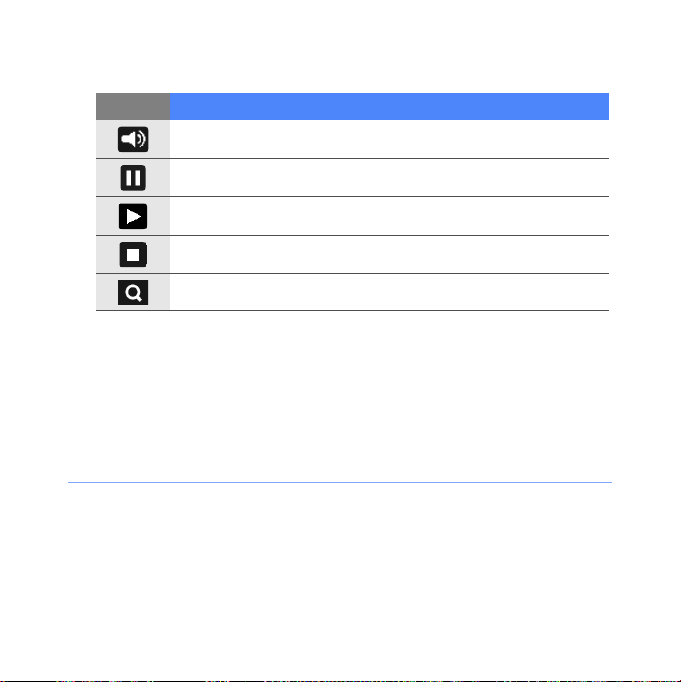
5
播放過程中,可以使用以下控制鍵:
圖示 功能
調校音量
暫停播放
繼續播放
停止播放
放大或縮小
Midomi
使用 「
或使用手機截取來自收音機或其他聲源的歌曲。
Midomi
」網頁服務,您便可以對著手機哼唱來找尋歌曲,
通過哼唱歌曲來搜尋歌曲資訊
1
輕觸開始 >
2
輕觸歌唱分頁 (如有需要)。
Midomi
。
86
Page 88

3
輕觸寫有
為獲得最佳效果,請嘗試哼唱歌曲至少
4
完成哼唱時,輕觸寫有錄音(
服務將搜尋相配的歌曲並回覆結果。
點選並唱歌或哼唱
的螢幕區域,然後開始哼唱歌曲。
10
秒鐘。
點選以完成搜尋)的區域。
通過從聲源截取歌曲來搜尋歌曲資訊
1
輕觸開始 >
2
輕觸截取分頁 (如有需要)。
3
輕觸寫有
近。
為獲得最佳效果,請嘗試截取歌曲至少
4
完成時,輕觸寫有錄音(
將搜尋相配的歌曲並回覆結果。
Midomi
點選並對準喇叭
。
的螢幕區域,然後將手機放在聲源附
10
秒鐘。
點選以完成搜尋)的區域。
87
Midomi
Midomi
服務
Page 89

RSS Reader
瞭解如何使用 「
訊。
RSS Reader」
訂閱 RSS 摘要
要通過輸入位址訂閱
1
輕觸開始 >
2
輕觸摘要類別。
3
輕觸
新增摘要
4
輕觸新增
5
輸入
RSS
6
輸入
RSS
7
輕觸新增。
要通過搜尋訂閱
1
輕觸開始 >
RSS Reader
。
RSS/ATOM URL
摘要的位址並輕觸完成。
摘要的名稱並設定摘要類別。
RSS
RSS Reader
RSS
摘要
獲取最愛網站上最新的新聞和資
摘要
,
。
。
,
。
88
Page 90

2
輕觸摘要類別。
3
輕觸
新增摘要
4
輕觸
搜尋摘要
5
使用輸入面板輸入關鍵字並輕觸 。
6
輕觸一個摘要。
7
輕觸新增 > 確定。
8
完成後,輕觸完成。
。
。
更新和讀取 RSS 摘要
1
輕觸開始 >
2
輕觸類別
3
輕觸更新。
•
手機將嘗試連線到網際網路。 如有需要,啟動網際網路連線。
4
輕觸完成。
5
輕觸標題及連結以進行讀取。
RSS Reader
>
摘要。
。
89
Page 91

Podcast
使用 「
Podcast」
可以搜尋、下載和收聽
Podcast
訂閱 Podcast
要通過輸入位址訂閱
1
輕觸開始 >
2
輕觸
功能表
3
輸入
Podcast
要通過搜尋訂閱
1
輕觸開始 >
2
輕觸
功能表
3
使用輸入面板輸入關鍵字並輕觸 。 手機會搜尋相關
並顯示結果。
4
輕觸要訂閱的
Podcast
Podcast
> 新增
的位址並輕觸新增 > 確定。
Podcast
Podcast
> 搜尋
Podcast
,
。
Podcast URL
,
。
Podcast
。
並輕觸新增 > 確定。
90
。
。
Podcast
Page 92

下載和播放 Podcast
1
輕觸開始 >
2
輕觸一個
3
輕觸
功能表
4
輕觸要下載的項目。
5
輕觸完成下載項目。
6
完成後,輕觸確定。
Podcast
Podcast
> 下載。
。
。
更新 Podcast 庫
訂閱
Podcast 後 (X 第 90 頁)
聽最新片段。
1
輕觸開始 >
2
輕觸一個
3
輕觸更新。
4
輕觸完成。
要更新
Podcast
Podcast
Podcast
。
。
,您可以輕鬆更新
庫:
91
Podcast
庫來收
Page 93

QIK
使用 「
享您的現場影片或將其儲存,這樣您的朋友和家人便可以在稍後觀
看。
QIK」
可以輕鬆透過網際網路播放現場影片。 可以與他人共
註冊新帳戶
1
輕觸開始 >
2
輕觸
新用戶
3
輸入用戶資訊。
4
輕觸註冊。
5
跟隨螢幕上的指示操作。
QIK
。
。
登入 QIK
1
輕觸開始 >
2
輕觸
此用戶已註冊
3
輸入登入
4
輕觸登入。
5
跟隨螢幕上的指示操作。
QIK
ID
。
。
和密碼。
92
Page 94

向您的朋友和家人串流現場影片
1
登入
QIK
網站。
2
輕觸 。
QIK
影片將經由
個人網頁:
進行串流時,可以使用以下控制鍵控制串流影片
或隱藏這些控制鍵
圖示 功能
更改解像度
將串流設為私人 (只有登入
以存取
開啟或關閉聲音
更改設定
為影片加上標題和說明
將影片發佈至
片連結
啟動或停止影片串流
您還可以通過按上下音量鍵進行放大或縮小。
網站即場串流播放。 要觀看現場影片,請瀏覽您的
http://qik.com/
)
:
)
YouTube
使用者名稱
QIK
或其他網站,或經由
。
網站才能存取) 或公開 (任何人都可
Twitter
93
(
輕觸取景器顯示
或簡訊發送影
Page 95

社群
「社群」功能方便您將相片發佈到網站和部落格。
上載相片
使用 「社群」可以直接將相片上載到網站或部落格。 要上載相片,
1
輕觸開始 > 社群。
2
輕觸一個部落格或網站。
3
輕觸上載。
4
輸入
ID
和密碼,然後輕觸完成 (
5
輸入相片標題,然後輕觸
6
輕觸圖像,然後選擇相簿。
7
選取其他選項 (如有需要)。
8
輕觸完成。
•
相片將被上載到網站或部落格。
9
上載完成時,可以前往該網站,檢視上載詳情或通過輕觸適當的
按鈕返回網站清單。
點選以增加
如有需要)。
。
94
Page 96

稍後上載相片 (
使用社群的預定上載功能,可以設定指定日期和時間,以將相片上
載到網站或部落格。
1
輕觸開始 > 社群。
2
輕觸
功能表
3
輕觸新增。
4
輕觸一個網站或部落格。
5
輸入相片標題,然後輕觸
6
選擇圖像。
7
選取其他選項 (如有需要)。
8
輕觸日期下拉功能表並選擇預定上載的日期,然後輕觸完成。
9
輕觸時間下拉功能表並設定預定上載的時間,然後輕觸完成。
10
完成後,輕觸完成。
上載保留
要建立預定上載
> 選項 >
上載保留
點選以增加
)
,
。
。
95
Page 97

Marketplace
「
Marketplace」
Marketplace
直接將其下載至手機。
用程式可能有別。
1
輕觸開始 >
2
搜尋並下載需要的應用程式。
可用於找尋新應用程式並新增至手機。 使用
,可以搜尋、瀏覽、預覽、購買新應用程式,並且可
視網路營運商和服務供應商而定,可用的應
Marketplace
。
Microsoft My Phone
使用 「
訊、音樂、相片、影片和其他文件與以下網站的 「我的電話」帳號
同步:
1
2
3
4
5
Microsoft My Phone
http://myphone.microsoft.com
輕觸開始 >
輕觸
下一步
輕觸接受。
輸入使用者名稱和密碼,然後輕觸登入。
將手機和網頁的資料同步。
•
即可存取和使用 「我的電話」頁面上的資料。
Microsoft My Phone
。
」,可將連絡人、行事曆、工作、簡
。
。
96
Page 98

連線
連線到網際網絡或您的網路
您可以連線到網際網絡服務提供商
電郵訊息和瀏覽網際網絡。
時使用的公司網路。
連線到網際網絡
1
請從網際網絡服務提供商取得以下資料:
碼、使用者名稱和密碼。
2
輕觸開始 > 設定。
3
在
進階設定
4
在
我的網際網絡設定
5
建立數據機連線。 要在更改設定時檢視任何螢幕的詳細內容,
輕觸
6
成功配置連線後,運行 Opera Browser 或 Internet
Explorer
要設定網路卡或到
分頁上輕觸連線 > 連線。
中,輕觸
圖示。
開始瀏覽網際網路。 手機會自動嘗試連線。
ISP
的無線網路連線,在
(ISP)
,並使用連線發送和接收
還可以連線到任何私人網路,例如工作
ISP
伺服器的電話號
新增數據機連線
97
。
我的工作網絡
下新增一個連線。
Page 99

連線到工作
1
請從網路管理員處取得以下資料: 伺服器電話號碼、使用者名稱
和密碼。
2
輕觸開始 > 設定。
3
在
進階設定
4
在進階分頁上,輕觸
Network
5
在工作分頁上,設定 My Work Network 中的數據機、
服器連線或
細內容,輕觸
6
成功配置連線後,運行 Opera Browser 或 Internet
Explorer
可以使用 GPRS 驗證選取 GPRS
分頁上輕觸連線 > 連線。
選取網路
(
如有需要)。
Proxy
開始瀏覽網際網路。 手機會自動嘗試連線。
伺服器。 要在更改設定時檢視任何螢幕的詳
圖示。
並從下拉清單中選擇 My Work
連線的驗證方法。
98
VPN
伺
Page 100

結束連線
要斷開連線
•
當經由撥號、
連線圖示
現。
•
當經由纜線連線時,拔除纜線便能從電腦卸除手機。
•
當經由數據機或網路 (乙太網) 卡連線時,將網路卡從手機移除。
要設定選項以結束網路連線
1
輕觸開始 > 設定。
2
在
3
輕觸
4
輕觸選項旁邊的核取方塊。
•
•
•
,
VPN 或 ISP
(
、、、 或
輕觸所有資料連線和中斷連線
基本設定
結束鍵 (短按): 按結束鍵時,網路連線便會中斷。
睡眠:
無封包時:
分頁上輕觸
功能表
>
資料連線設定
「睡眠」模式啟動時,網路連線便會中斷。
特定時間間隔內不傳送數據包時,網路連線將中斷。
連線時,輕觸狀態列並輕觸現用的網路
)。
,
一般設定
。
無線裝置管理員螢幕便會出
。
>
無線裝置管理員
。
找尋當前的網路連線
螢幕頂部的圖示將會顯示當前連線。 輕觸任何連線設定圖示檢視當
前連線。
會有一個小視窗顯示連線資訊。
可同時啟用
Wi-Fi
Wi-Fi
作預設網際網絡連線。
和數據連線。 當兩種連線同時啟用時,手機會使用
99
